Parce que tout est connecté à Internet, n'importe qui peut accéder et s'infiltrer dans les réseaux, les appareils, les documents, les comptes, etc. C'est pourquoi des logiciels comme GlobalProtect ont été conçus pour différents types de systèmes d'exploitation.
Si vous avez ces applications sur votre ordinateur, vous voudrez peut-être savoir comment désinstaller GlobalProtect sur Mac. GlobalProtect est une application qui protège la connexion ou le trafic intranet entre l'appareil final (par exemple, ordinateur, tablette, smartphone) et le réseau, l'appareil ou le compte auquel il souhaite se connecter.
En tant que tel, nous verrons ici comment désinstaller facilement GlobalProtect sur les ordinateurs Mac. Nous vous donnerons les méthodes manuelles et automatiques de suppression de l'application De votre ordinateur. De plus, nous vous donnerons une astuce bonus sur le meilleur logiciel à utiliser.
Contenus : Partie 1. Comment supprimer GlobalProtect du démarrage sur MacPartie 2. Comment désinstaller manuellement GlobalProtect sur Mac ?Partie 3. Impossible de désinstaller GlobalProtect sur Mac? Essayez PowerMyMac!Partie 4. Conclusion
Partie 1. Comment supprimer GlobalProtect du démarrage sur Mac
Cette section vous apprendra comment désactiver l'applicationGlobalProtect s'il est installé sur votre ordinateur Mac. Parfois, l'administrateur de votre équipe de support technique peut définir le mode de connexion à Protection globale comme "Toujours activé". Ainsi, vous pouvez le désactiver si nécessaire.
Avant de désinstaller GlobalProtect sur Mac, par exemple, il est nécessaire de désactiver l'application appelée Global Protect, dans les cas où cela ne fonctionne pas. Si la panne du réseau privé virtuel (VPN) vous empêche d'accéder à Internet, vous pouvez désactiver l'application GlobalProtect.
Il existe différents modes de désactivation de GlobalProtect. Ceux-ci peuvent différer dans le temps nécessaire, la méthode et le nombre de fois que la personne peut désactiver l'application. Il sera principalement basé sur la façon dont l'administrateur configure sa méthode de désactivation. Parfois, des défis sont activés afin de protéger l'application GlobalProtect contre la désactivation ou l'activation. Ces défis peuvent inclure le numéro de ticket, le code d'accès ou la raison de la désactivation de l'application.
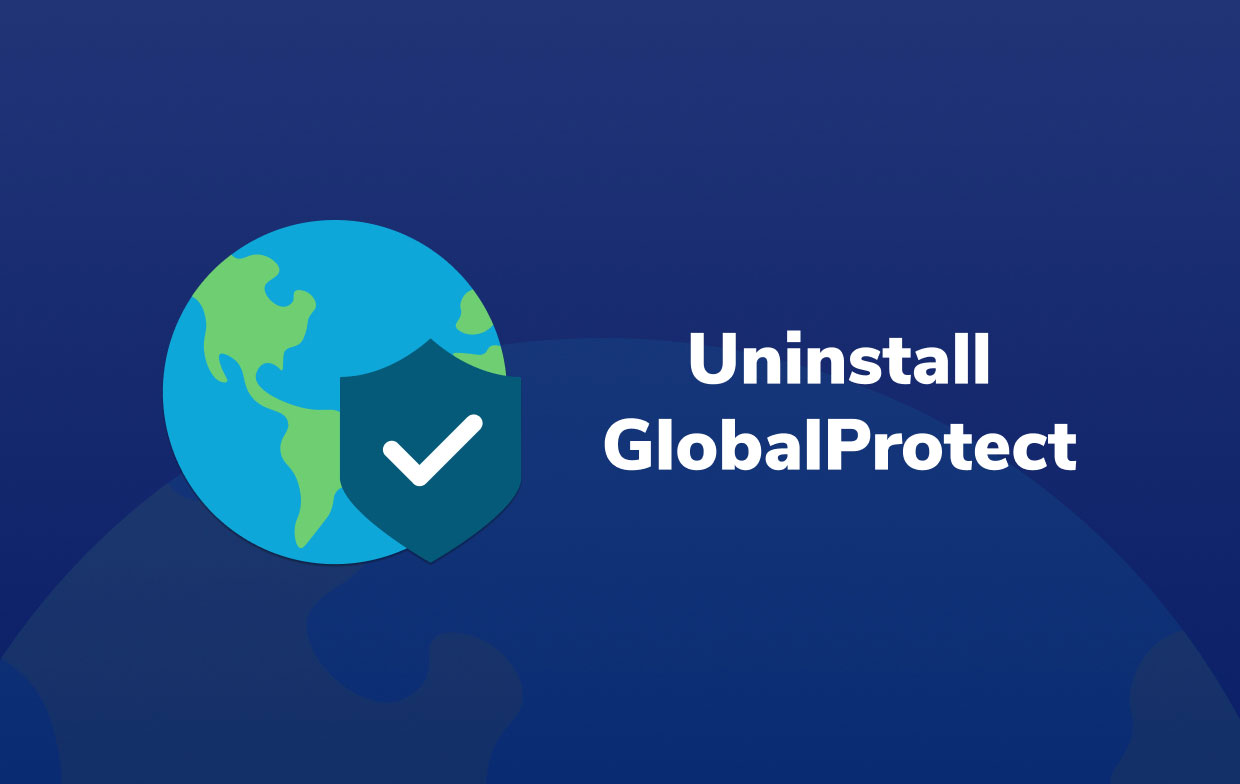
À désinstaller GlobalProtect sur Mac et désactiver GlobalProtect, suivez d'abord les étapes ci-dessous :
- Ouvrez l'application de GlobalProtect. Vous pouvez le faire en cliquant sur l'icône dans la barre d'état système. Une fois cliqué, son panneau d'état sera lancé.
- Maintenant, cliquez sur l'icône d'engrenage. Cela affichera le menu des paramètres.
- Après cela, choisissez Désactiver.
- Si un défi particulier est affiché, vous devez vous assurer que vous réussissez le défi particulier affiché. Vous pouvez fournir un numéro de ticket, un mot de passe ou une raison pour laquelle vous souhaitez désactiver l'application.
- Après cela, suivez les instructions à l'écran pour confirmer la désactivation de l'application GlobalProtect.
Partie 2. Comment désinstaller manuellement GlobalProtect sur Mac ?
Dans cette section, nous parlerons du processus manuel de désinstallation de GlobalProtect sur Mac. Pour cela, vous pouvez procéder comme suit :
- Lancez un navigateur particulier sur votre ordinateur. Maintenant, visitez la page de connexion de votre compte GlobalProtect. Connectez-vous en plaçant votre nom d'utilisateur et le mot de passe correspondant.
- Maintenant, vous devez visiter la page de téléchargement du logiciel. Sur cette page, cliquez sur le lien qui fera référence au "Télécharger l'agent GlobalProtect pour Mac 32/64 bits. »
- Après cela, lancez le programme d'installation de GlobalProtect. Une fois cela fait, cliquez sur le bouton Continuer.
- Un écran apparaîtra. Si cela vous amène à l'écran qui dit "Sélection de destinations”, vous devez appuyer à nouveau sur le bouton Continuer.
- Maintenant, l'écran suivant s'appellera "Installer Global Protect», ce sera l'interface pour « Type d'installation ». Après cela, appuyez sur la case qui dit "Désinstaller Global Protect” pour mettre un chèque dessus. Ensuite, appuyez sur le bouton pour continuer.
- Pour désinstaller GlobalProtect sur Mac, suivez les instructions à l'écran pour continuer. S'il vous demande de saisir votre mot de passe et votre nom d'utilisateur, faites-le.
- Après cela, appuyez sur l'option pour installer le logiciel. C'est un peu ironique. Mais, cliquer sur ce bouton vous amènera en fait à désinstaller l'application sur votre ordinateur Mac si elle y est réellement installée.
- Une fois cela fait, attendez que l'outil vous indique que le processus de désinstallation est terminé. Il dira que la désinstallation est réussie.
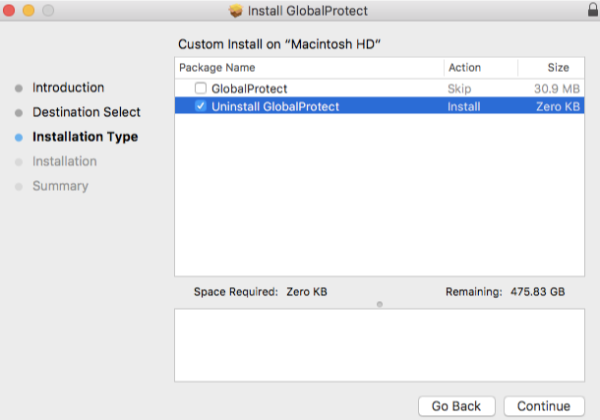
# Désinstaller GlobalProtect sur Mac à l'aide du terminal
Vous pouvez utiliser une ligne de commande particulière pour supprimer GlobalProtect de votre ordinateur Mac. Pour ce faire, suivez les étapes ci-dessous :
- Lancez votre Mac terminal. Vous pouvez le trouver dans le dossier Applications principal sous le sous-dossier appelé Utilitaires.
- Maintenant, dans le Terminal, vous devez mettre une certaine ligne de commande pour désinstaller GlobalProtect sur Mac. La commande est :
sudo /Applications/GlobalProtect.app/Contents/Resources/uninstall_gp.sh
- Si le Mac vous demande votre mot de passe administrateur, vous pouvez simplement le saisir. Vous pouvez maintenant confirmer que vous souhaitez réellement désinstaller l'application.

Partie 3. Impossible de désinstaller GlobalProtect sur Mac? Essayez PowerMyMac!
Si vous ne pouvez pas supprimer l'application GlobalProtect de votre ordinateur, vous pouvez utiliser iMyMac PowerMyMac. Il s'agit d'un outil d'optimisation pour vous aider à supprimer complètement les applications de votre ordinateur dans le cadre de sa suite d'utilitaires.
Vous pouvez faire plus que simplement désinstaller GlobalProtect sur Mac ! Utilisez PowerMyMac pour nettoyer et optimiser votre Mac! en plus de désinstaller des logiciels, il peut supprimer de nombreux fichiers indésirables, analyser les fichiers en double ainsi que les fichiers volumineux ou anciens, et gérer les plug-ins pour libérer plus d'espace disque et accélérer le fonctionnement du Mac.
Pour facilement et rapidement désinstaller GlobalProtect sur Mac et retirez ses restes, suivez les étapes ci-dessous :
- OpenPowerMyMac sur votre ordinateur.
- Ensuite, cliquez sur le App Uninstaller module qui se trouve sur le côté gauche de l'interface.
- Après cela, cliquez sur le SCAN bouton situé dans la partie centrale inférieure de l'interface.
- Sélectionnez le Protection globale app dans la liste.
- Ensuite, cliquez sur le NETTOYER bouton pour démarrer le processus de désinstallation.
- PowerMyMac vous donnera une confirmation que le processus de suppression est terminé. Une fois cela fait, vous pouvez redémarrer votre ordinateur Mac.
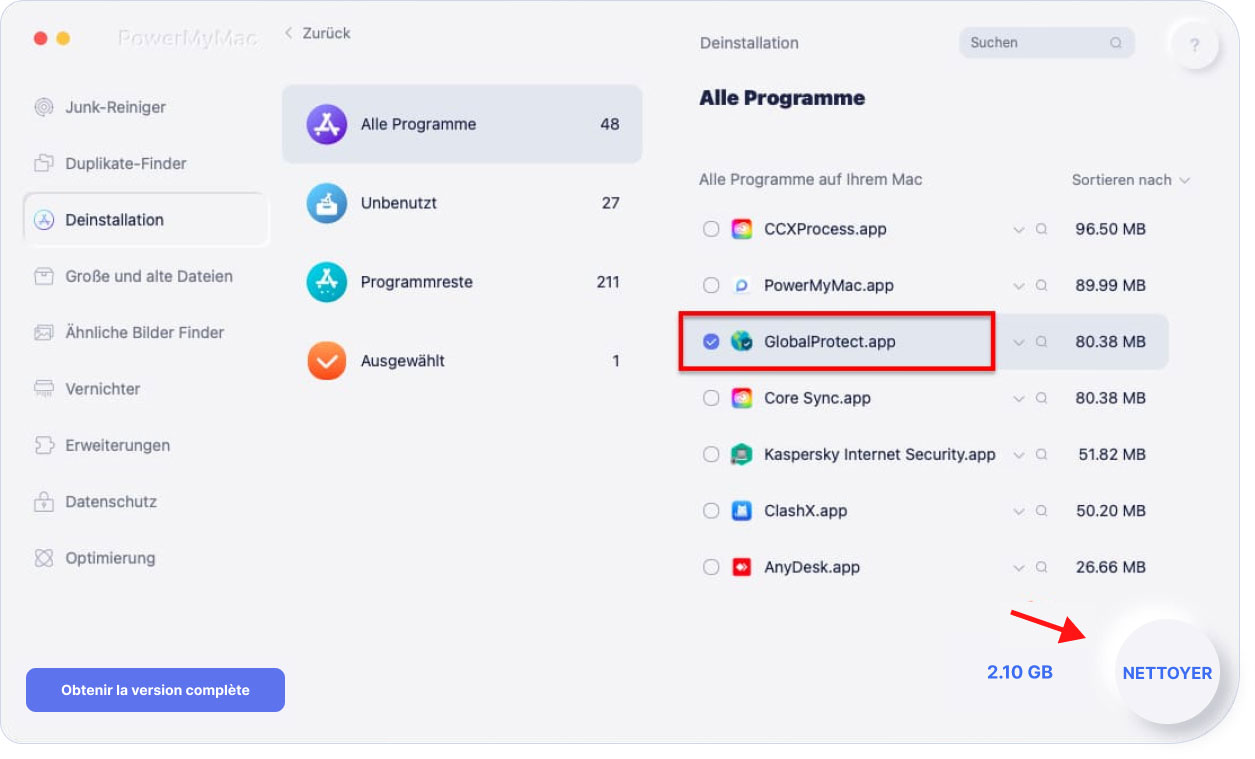
Suppression des logiciels inutiles comme Adobe CC ou GlobalProtect sur votre système reste l'un des meilleurs moyens simples d'accélérer votre Mac. Si vous avez du mal à désinstaller manuellement GlobalProtect sur Mac, essayez gratuitement l'iMyMac PowerMyMac qui vous aidera absolument !
Partie 4. Conclusion
Ce guide vous a donné les meilleures méthodes sur comment désinstaller GlobalProtect sur Mac a installé dans l'ordinateur. Tout d'abord, nous avons expliqué comment désactiver ou désactiver l'application si vous rencontrez des problèmes de connexion à Internet.
Après cela, nous avons expliqué comment désinstaller manuellement l'application de votre ordinateur. Vous pouvez également le désinstaller via un script de ligne de commande particulier avec l'utilitaire Terminal de Mac.
Enfin, nous avons expliqué comment supprimer facilement GlobalProtect et d'autres applications de votre ordinateur via le PowerMyMac application. Avec cette application, vous n'avez pas besoin de passer par des étapes pour désinstaller GlobalProtect sur Mac. Il suffit de faire quelques clics. Obtenez l'essai gratuit maintenant !



